Navrhněte ročník typografické svatební oznámení
Dnes se chystáme udělat krok zpět z webu a pustit se do dobrého staromódního projektu designu tisku. Svatební pozvánky se staly hlavním cílem domácích experimentů s designem, takže se do nich ponoříme a uvidíme, s čím můžeme přijít.
Použijeme hlavní typografické zaměření v kombinaci s několika jednoduchými ikonami, abychom konečnému výrobku udělali sofistikovaný ročník. Budeme také dělat celou věc pomocí pouze dvou přímých barev.
Konečný produkt: Nahlédněte nebo si jej stáhněteNastavení dokumentu
První věc, kterou musíme udělat, je vytvořit dokument. Budu používat Adobe Illustrator pro tento projekt, ale tento proces je v InDesignu velmi podobný, takže pokud byste tak chtěli, měli byste být schopni postupovat dobře.
Pokud jde o velikost dokumentu, pojďme se základními pěti po sedmi a osmým centimetrem krvácet. Budeme používat pevné bílé pozadí, takže krvácení nebude příliš důležité, ale je dobré se vždy ujistit, že je nastavíte.

Ještě jednu věc, kterou rád dělám, je vytvořit průvodce živými oblastmi, který slouží jako základní vizuální znázornění toho, jak blízko může být jakákoli kresba nebo typ na okraji dokumentu. S designem tisku se chcete vyhnout nepříjemným prvkům objímání okrajů a ujistěte se, že kolem okraje je dostatek prostoru pro dýchání.
Chcete-li to provést, uchopte nástroj Obdélník a klikněte jednou na prázdné plátno. To by mělo vyvolat pole, které vám umožní zadat rozměry vašeho tvaru, zadejte šířku 4, 75 palce a výšku výšku 6, 75 palce.
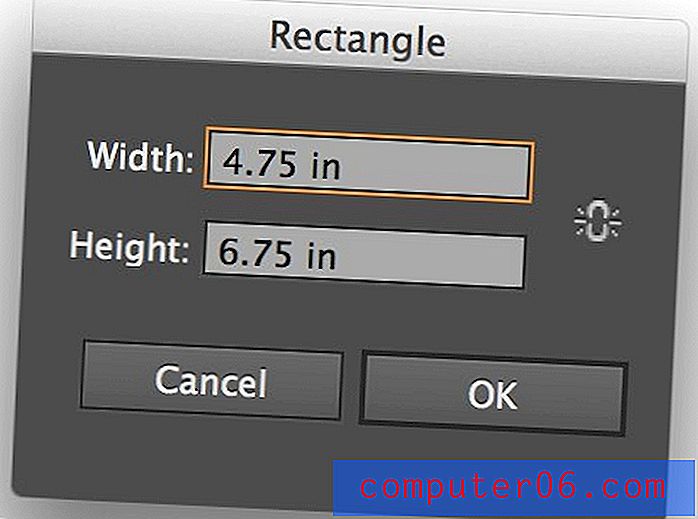
Jakmile na stránce najdete velký obdélník, vycentrujte jej pomocí zarovnávacích nástrojů podél horní části dokumentu. Ujistěte se, že je vybrána možnost „Zarovnat na kreslicí plátno“, a zarovnejte rámeček svisle a vodorovně ke středu.
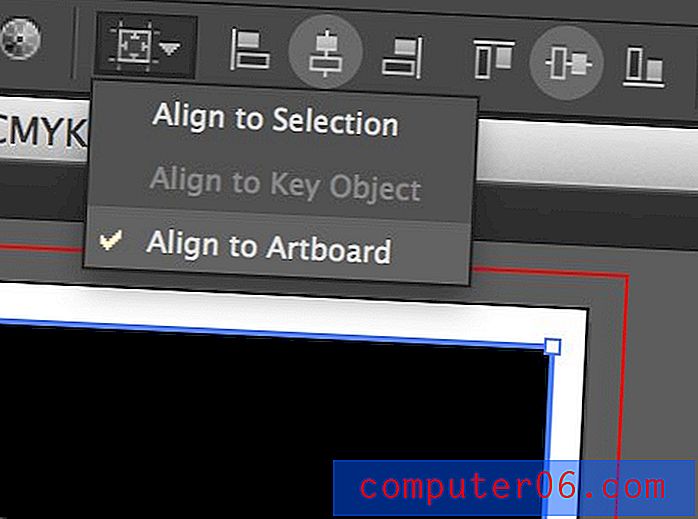
Nyní chceme toto pole změnit v průvodce. Chcete-li to provést, můžete buď stisknout Command-5, nebo přejít do Zobrazení> Průvodci> Vytvořit průvodce .
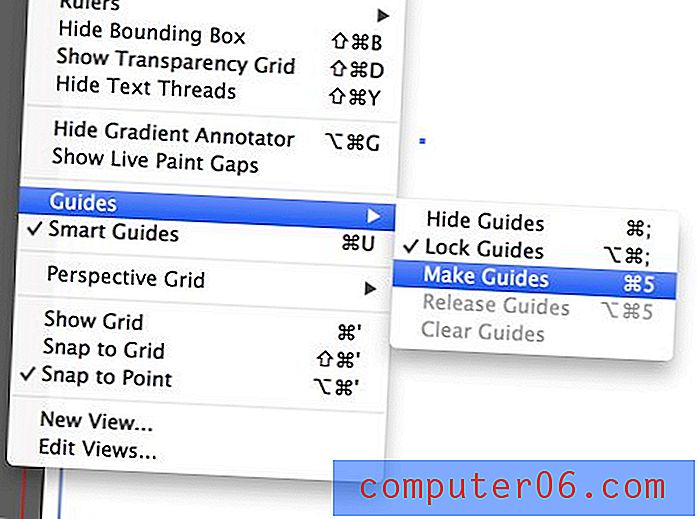
Okraje dokumentu by nyní měly vypadat podobně jako obrázek níže. Ve výchozím nastavení budou vaši průvodci nastaveni na plnou čáru, ale ráda bych ji změnila na tečkovanou čáru v předvolbách aplikace Illustrator. Také se chci ujistit, že jsou vodítka uzamčena pomocí středotónku Command-Option-Option .

Razítko data
Když něco navrhuji, rád přemýšlím o tom, jaké informace budou nejdůležitější. Připadá mi, že v případě svatební pozvánky je datum jednou informací, kterou diváci okamžitě budou chtít vědět. Když zavěsí pozvánku na lednici a odkážou na ni později, je to pravděpodobně informace, kterou budou hledat.
„I když můžete technicky získat fonty ztraceného typu zdarma, je dobré nechat tip, aby se designérovi ocenilo. „Výsledkem je, že to chceme udělat pěkným a prominentním, takže začneme tady. Než začneme, budeme potřebovat řez písma. Potřebuji něco silného a přitažlivého, které mohu použít v celém návrhu, vzhledem k tomu, že bude téměř úplně složeno z typu.
Protože se chystáme na retro vzhled, myslím, že vévoda z Lost Type je perfektní volbou. Pamatujte, že ačkoli můžete technicky získat fonty ztraceného typu zdarma, je dobré nechat tip, aby designérovi vyjádřil své uznání.
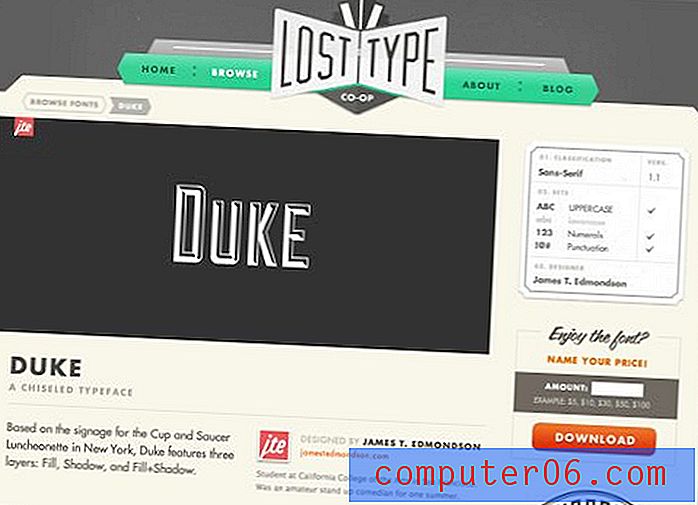
Po stažení a instalaci písma zadejte své datum pěknými velkými písmeny, jak je uvedeno v příkladu níže. Všimněte si, že používám variantu „výplně“ písma.
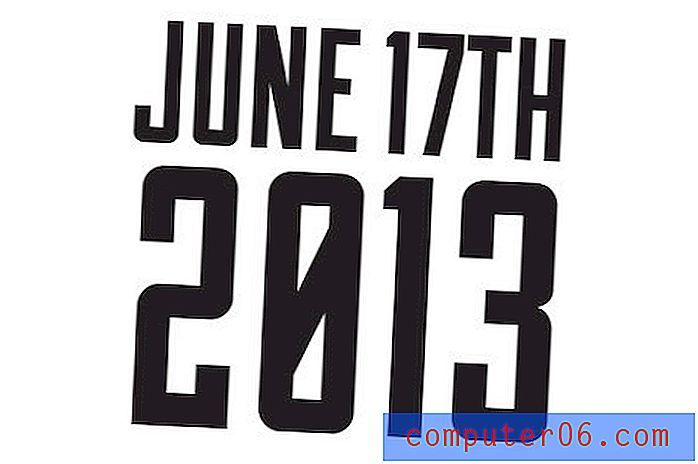
Chci, aby to bylo ještě přitažlivější, než jaké je v současné době, na stránce bude hodně typu, a to musí nějak vyniknout. Abychom toho dosáhli, otočme ji na černou skříňku.
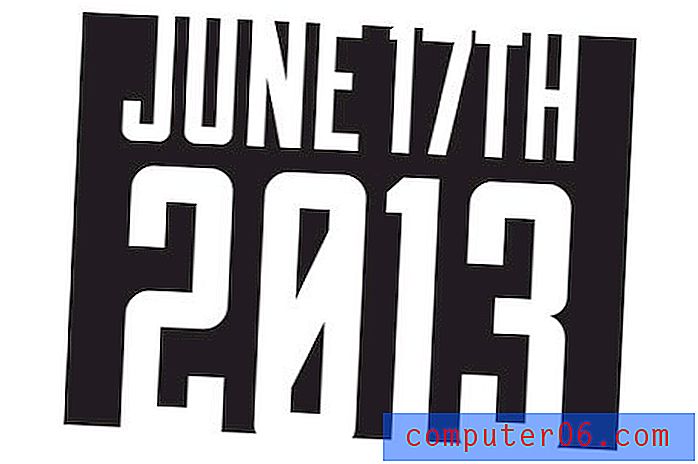
Všimněte si, jak se typ skutečně táhne mimo hranice krabice, je to důležitý kousek estetiky, takže se ujistěte, že jej opakujete. Pro referenční účely je rámeček asi 2 x 1, 5 palce.
Titulek
Nyní je čas vytáhnout titulek. Technika, kterou k tomu použijeme, je velmi podobná té, kterou jsme použili k datu. Zadejte slova jako v příkladu níže, přičemž spodní slovo zabírá stejné množství vodorovného prostoru jako horní řádek.
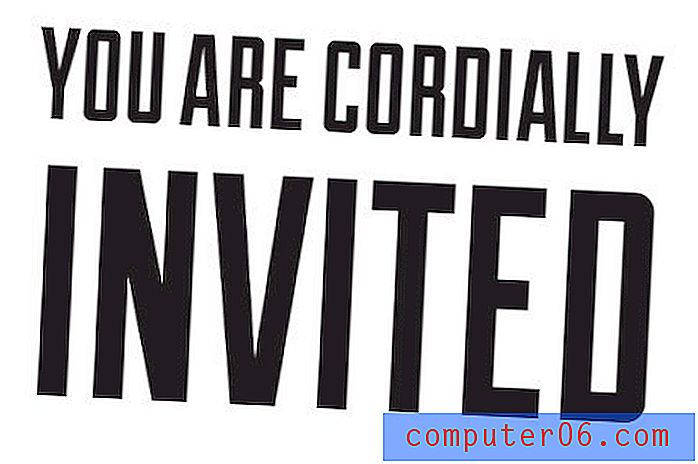
Chcete-li sem přidat trochu vizuálního zájmu, hodíme silným podtržením. Nakreslete čáru pod text a udělejte jí čtyřbodový tah.
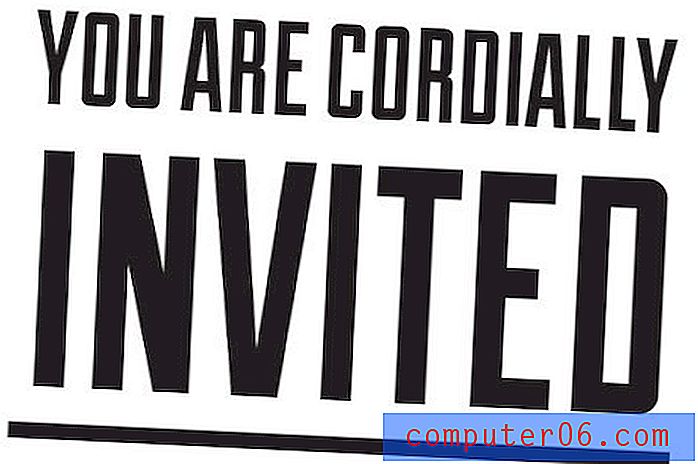
To je hezké, ale stále je to trochu obyčejné. Pojďme si to vymyslet s druhým tahem. Odhoďte další na dno a nastavte zdvih do jediného bodu.
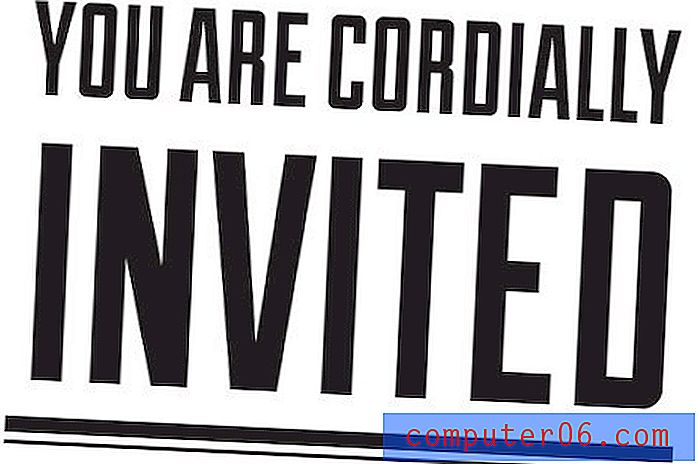
Slap to na horní straně dokumentu vedle datového razítka. Horní část dokumentu by měla vypadat takto:
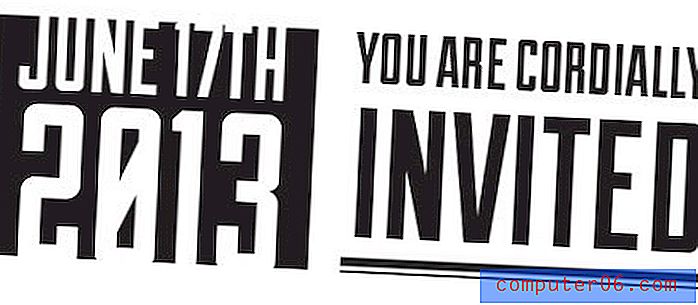
Barva
Nyní, když máme na stránce několik prvků, rád bych začal přemýšlet o barvě. Mohli bychom navrhnout celou věc v černé a bílé, pak přidat v barvě, ale já jsem příliš rozptýlený pro takovou disciplínu, tak pojďme skočit dopředu a udělat to hned.
Pouze dvě barvy?
Vždy pamatujte, že svět tisku je drasticky odlišný od světa světa. Jednou z věcí, které musíte u tiskových úloh velmi pečlivě zvážit, je barva a to, jak souvisí s náklady.
"Je to velké rozhodnutí, protože naše konstrukční možnosti vážně omezujeme."Bude to standardní čtyřbarevný tisk CMYK? Nebo možná chcete ušetřit nějaké peníze a jít s jednou barvou. Co takhle rozdělit rozdíl a udělat dvoubarevný tisk? To je velké rozhodnutí, protože naše konstrukční možnosti vážně omezujeme. Jít vpřed s dvoubarevným potiskem znamená, že můžeme mít dvě barvy a dvě barvy pouze v našem designu. Nic jiného!
V těchto případech se obvykle obracíme na přímé barvy (). Chcete-li je získat v Illustratoru, klikněte na malou rozevírací nabídku na panelu Vzorník a přejděte na Otevřít knihovnu vzorníků> Knihy barev> PANTONE + Solid Coated .

To by mělo vyvolat velkou mřížku přímých barev PANTONE. Přepněte do zobrazení seznamu a vyhledejte PANTONE 299 C a PANTONE 7554 C. To jsou dvě barvy, které budeme používat v celém našem designu. Použijte je na naše stávající prvky, jako například:

Poznámka: Přímé barvy jsou relevantní pouze v případě, že tisknete položku v komerčním tiskovém zařízení, které je nastaveno pro takový proces. Vaše inkoustová tiskárna pro domácí kancelář není pro tento typ designu dobrá, místo toho použijte CMYK.
Podvádění se dvěma barevnými vzory
Doposud vypadám dobře, ale chci, aby byly věci trochu zajímavější. Stále ještě není tolik variací, jak bych tam chtěl. K vyřešení tohoto problému potřebujeme třetí barvu. To však nemůžeme udělat, protože používáme dvoubarevný tisk! Nebo můžeme?
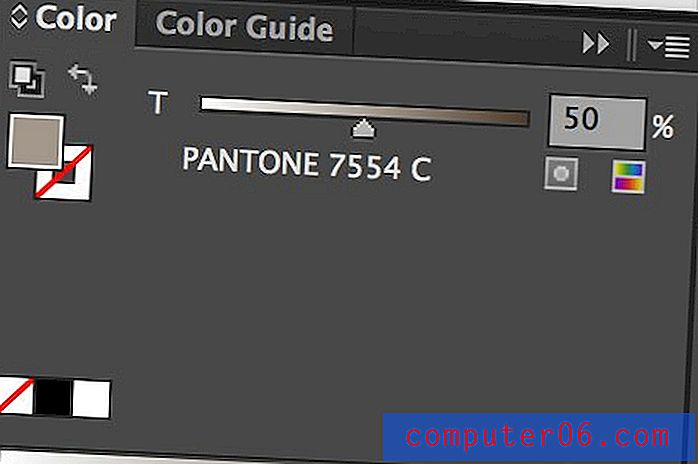
Jak je vidět na obrázku výše, přímé barvy mají speciální posuvník barev, který umožňuje změnit způsob nanášení inkoustu. Změnou procentuálního podílu můžeme změnit vzhled barvy, aniž bychom museli do tisku vkládat jinou barvu. Docela v pohodě!
S ohledem na to zopakujme naše dva kousky prvků. Vyměňte řádek „Jste srdečně“ na 50% a ponechejte „pozvání“ na 100%.

Pozvat odstavec
Když jdeme doprava, je čas promíchat odstavec, v němž pozdraví příjemce pozvánky několika podrobnostmi o tom, co se děje.
Chcete-li to provést, umístěte odstavec s odůvodněným zarovnáním a vyplňte jej libovolným textem, který potřebujete. Kopie svatební pozvánky má tendenci být formální, ale neváhejte být osamělá, je to váš design!
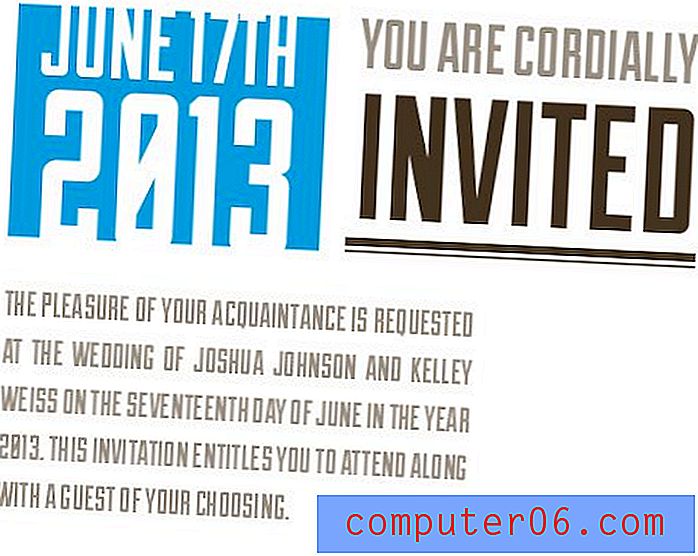
Vzhledem k tomu, že jsme se rozhodli jít s velkým písmem bezpatkového písma, musíme mít na paměti, že čitelnost bude problém. Všechna písmena vypadají stejně a je snadné ztratit místo. Abychom tomu pomohli, zvýrazněte důležité části zprávy barevným posunem.
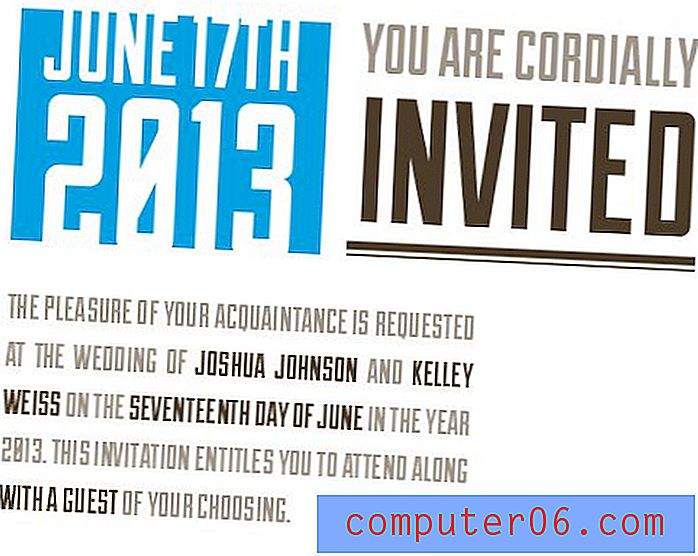
Nyní nejdůležitější informace (jména, datum a možnost hosta) vynikají a lze je snadno najít bez procházení hlavy vyvolávajícími bolest hlavy.
Ikona vyzvánění
Celý tento text začíná být trochu monotónní. Pojďme to rozdělit s pěknou velkou grafikou. Fotografie by zničila estetiku, kterou jdeme, a bylo by trochu složité rozdělit se na dvě barvy, takže místo toho jdeme s jednoduchou ikonou. Dokonale se hodí k našemu stylu.
Moje první zastávka pro jednoduché ikony pro návrhové projekty je The Noun Project, který je nabitý zcela zdarma ikonami pro téměř vše, co byste mohli chtít. Nejlepší část: nemusíte stahovat obrovské sady ikon, stačí najít ikonu, kterou chcete, a stáhnout jednotlivý soubor SVG.
Po nějakém procházení jsem našel níže ikonu prstenu, což je ideální pro naše pozvání.
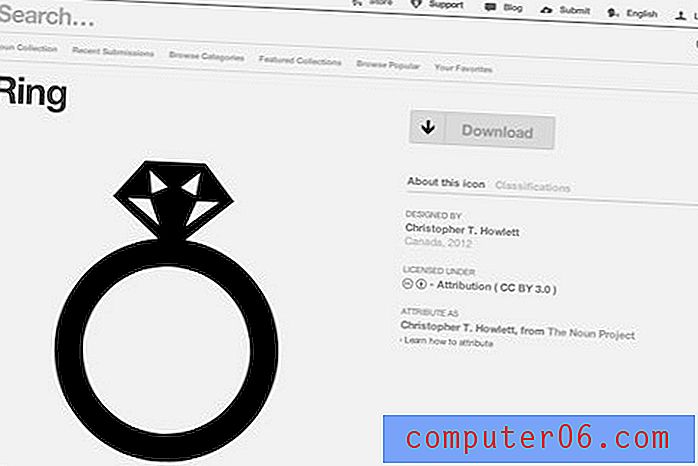
Pojďme to zahodit vedle odstavce (Illustrator zpracovává soubory SVG v pořádku). Pro prsten použijte barvu PANTONE 299 C a upravte ji tak, aby dobře zapadala do prostoru.
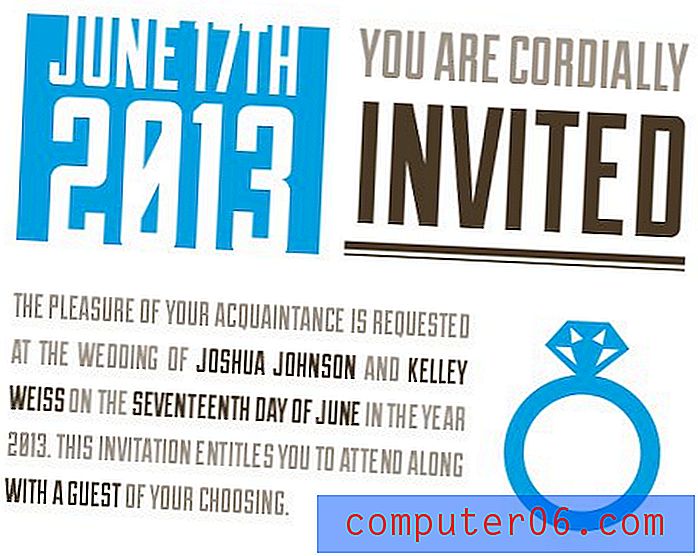
Nevěsta a ženich
Až do tohoto okamžiku jsme klade velký důraz na akci a ne na skutečné lidi. Chceme pěkný velký kus textu, který zdůrazňuje dva šťastné hrdličky. Tím je zajištěno, že jakmile se podíváte na pozvánku, uvidíte, kdo se vdává.
Při použití stylu designu a procesů, které jsme již zavedli, to může jít docela rychle. Začnu tím, že píšu jména a vystředím je, potom lemuji tento nadpis dvěma dalšími grafikami.

Na pravé straně umístíme ikonu nevěsty a ženicha (protože zde mluvíme o nevěstě a ženichovi) a na levé straně vytvoříme vlastní grafiku pomocí metody dvou tahů, kterou implementujeme na dělící čáry a ikona srdce.
To vše hodíme pod umělecké dílo, které jsme vyvinuli dříve. Z praktického hlediska je to dobrá šance povzbudit vaše hosty k RSVP, proto jsem o tom hodil také odstavec.
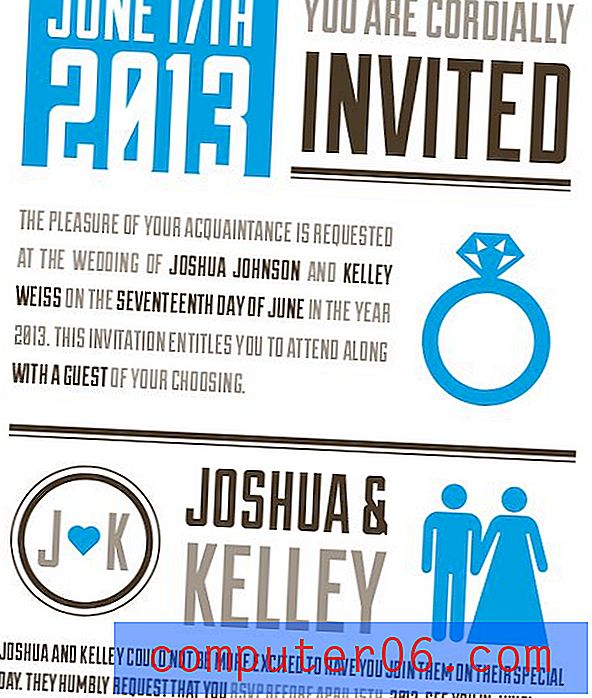
Kdy a kde?
S touto pozvánkou jsme téměř hotovi, ale máme jednu neuvěřitelně důležitou informaci, kterou jsme vynechali: kdy a kde je obřad?
"Spodní část stránky je ve skutečnosti hlavní nemovitost pro klíčové informace."Může se zdát divné ponechat tyto zásadní informace poslední, ale spodní část stránky je ve skutečnosti hlavní nemovitost pro klíčové informace. Vaše oči se téměř vždy podívají na horní nebo dolní část stránky, kde jsou důležitá data.
Abychom to spojili s datem, které je v horní části stránky, použijeme jeden z našich nejsilnějších návrhových nástrojů: opakování. Vezměte obrácený styl data v horní části stránky a použijte jej také zde:
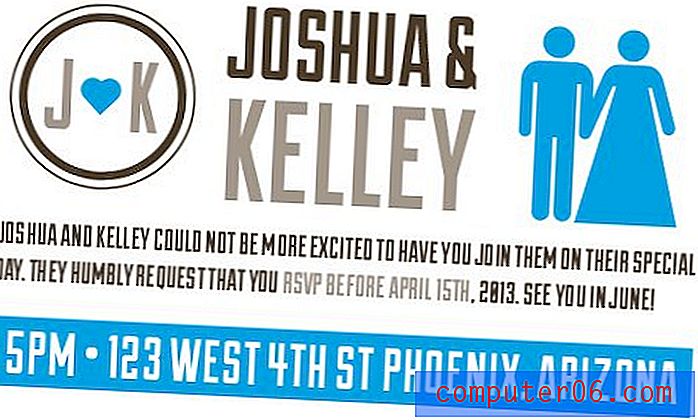
Toto je velmi záměrný krok, který vizuálně spojuje horní a dolní část pozvánky k sobě pomocí podobných vizuálních podnětů. Jsou to jediná místa na stránce, která používají tento obrácený styl, takže budete mít dojem, že s nimi nějak souvisí, i když si to vědomě neuvědomujete.
Stáhnout to!
Chcete-li dokončit, stačí projít a ujistěte se, že vaše zarovnání vypadají pěkně. Při provádění změn je snadné být nedbalý, ale chcete, aby byl hotový produkt dokonalý. Pokud jste příliš líní na to, abyste si vybudovali vlastní, nebojte se, můžete mít můj!
Dokončené soubory .ai a .eps: Klikněte zde pro stažení.
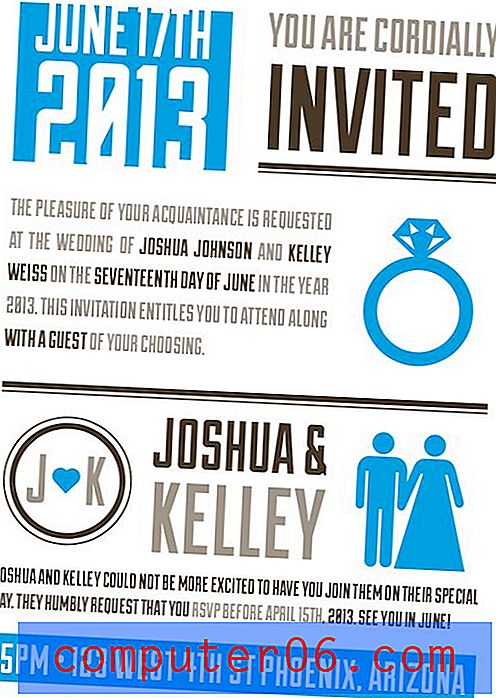
Závěr
Dnes jsme pomocí aplikace Adobe Illustrator vytvořili ročník typografické svatební oznámení pomocí dvou přímých barev. Konečný výsledek je celkem stylový a je to skvělý způsob, jak oznámit svatbu pro vás nebo přítele. Zanechte komentář níže a dejte nám vědět, co si myslíte!
Pokud jste na trhu pro další inspiraci pro svatební oznámení, podívejte se na naši sbírku 50 příkladů nádherně navržených svatební pozvánky.



